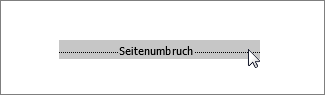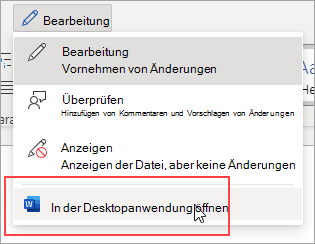Wenn es in Ihrem Dokument eine unerwünschte leere Seite gibt, enthält das Dokument ggf. leere Absätze, manuelle Seitenumbrüche oder speziell formatierte Abschnittsumbrüche. Sie können leere Absätze und Seitenumbrüche mithilfe der Bearbeitungsansicht in Word Online löschen. Zum Löschen oder Ändern von Abschnittsumbrüchen benötigen Sie die Word Desktopanwendung.
Hinweis: Wenn Sie ein ganzes Dokument und nicht nur eine einzelne Seite löschen möchten, finden Sie Informationen dazu unter Löschen von Dateien oder Ordnern in OneDrive
Führen Sie diese Schritte aus, um leere Absätze und Seitenumbrüche mithilfe von Word Online zu löschen.
-
Wählen Sie Dokument bearbeiten > Bearbeiten in Word Onlineaus.
-
Leere Absätze werden als leere Zeilen in Ihrem Dokument angezeigt. Um diese zu entfernen, markieren und löschen Sie sie. (In Word ist ein Absatz jeder Text, der mit einer Absatzmarke endet.)
-
Klicken Sie zum Löschen eines Seitenumbruchs auf den Umbruch, um ihn zu markieren, und drücken Sie dieENTF-TASTE.
Wenn Sie über die Word-Desktopanwendung verfügen, können Sie den Befehl In Word öffnen verwenden, um das Dokument zu öffnen und Abschnittsumbrüche zu löschen.
Wenn Sie das Dokument in Word geöffnet haben, lesen Sie Löschen einer Seite in Word. Wenn Sie nicht über Word verfügen, können Sie es jetzt in der neuesten Version von Office ausprobieren oder kaufen.
Tipp: Word Online arbeitet nahtlos mit Word und anderen Office-Desktopanwendungen zusammen, die basierend auf Ihren Wünschen und Vorstellungen ständig aktualisiert werden. Um die neuesten Ankündigungen zu Features zu erhalten, besuchen Sie den Office Online-Blog.
Haben Sie eine Frage zu Word Online, die hier nicht beantwortet wurde?
Stellen Sie eine Frage in der Answers Community.
Helfen Sie uns, Word zu verbessern
Haben Sie Vorschläge, wie wir Word Online verbessern könnten? Wenn ja, teilen Sie uns dies mit, indem Sie uns Feedback geben. Unter Wie gebe ich Feedback zu Microsoft Office? finden Sie weitere Informationen.